짱이 될거야
2022-09-17: VMWare(Ubuntu 22.04)에서 한글 사용하기 본문
VMWare에서 한글을 사용해야 할 때 아래 과정을 따라 하면 된다.
구글에 많은 예시가 나와있었는데, 내가 설치한 Ubuntu 버전이 제일 최신 거라서 그런지 많이 달랐다.
몇 시간을 갈아 넣어서 얻은 결과이다.
Ubuntu에서 한글 언어 추가하기
1. VMWare 화면 우측 상단의 바를 클릭하면 다음과 같이 Settings를 설정할 수 있다. (이때, EN 표시는 뜨지 않는 게 정상이다.)

2. Settings를 누르고 Region & Languages에 들어간 다음, Manage Installed Languages를 누른다.

3. 그럼 뭔가를 설치하겠냐고 묻는데, 일단 설치한다.
4. 아래와 같은 언어 지원 화면이 뜨고, 여기서 Install/Remove Languages...를 누른다.

5. 그러면 아래와 같은 목록이 뜨는데, 여기서 Korean에 체크하고 Apply를 누르면 한국어가 설치된다.

6. 한국어 설치가 다 되면 Settings의 Keyboard로 이동한다. (구글링해서 찾은 사이트들에서는 그냥 Region&Language 탭 안에 다 있던데, 내 버전에서는 Keyboard 탭에 따로 들어가서 설정해줘야 한다.)
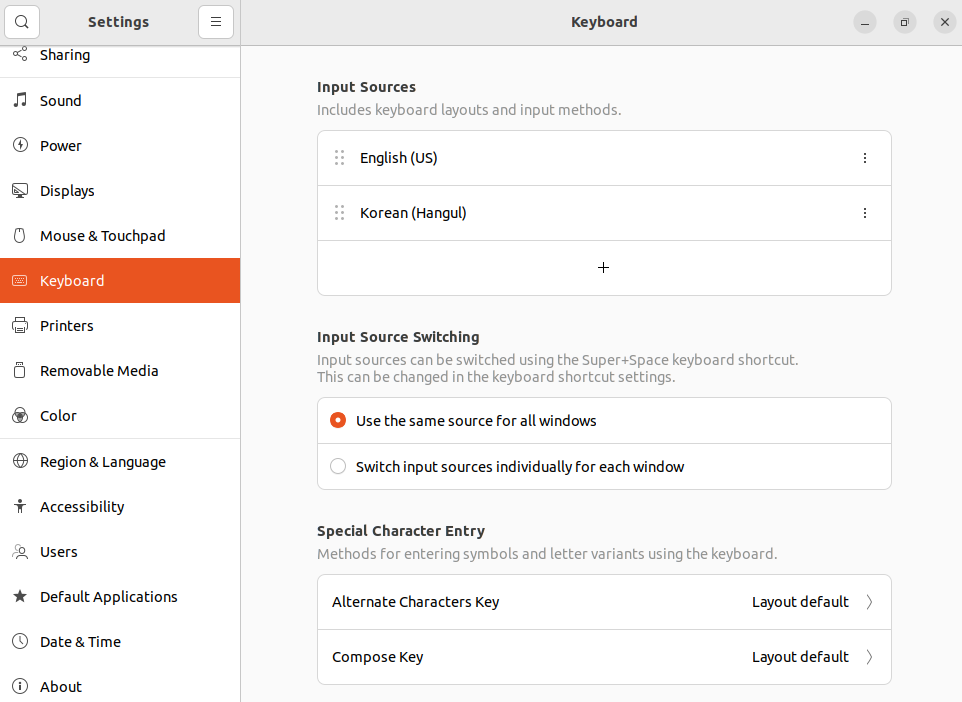
7. Input Sources에서 "+"를 눌러서 Korean > Korean(Hangul)을 선택한다. 그러면 아마 재시작을 해야할 것이다.
8. Korean(Hangul) 옆에 햄버거 버튼-세로로 된-을 눌러서 Preferences를 선택한다. (나는 기본 언어 설정을 영어로 해둬서 Preferences로 뜨는데, 한국어를 기본 언어로 설정했다면 다른 단어가 뜰 것이다.)
9. 그럼 아래와 같이 한글 자판을 설정할 수 있다.
- Add를 누르면 어떤 자판을 눌렀을 때 한글/영어 전환이 될지를 정할 수 있는데, 한/영 탭은 Alt_R이다.
- 선택했다면 Apply > Ok 순으로 선택하면 된다.
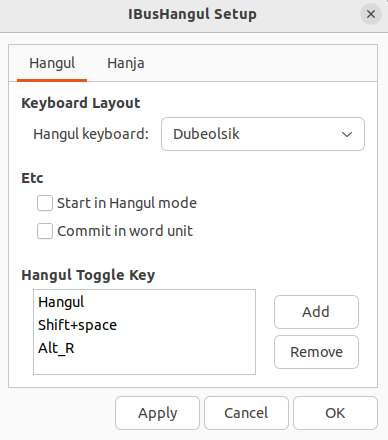
10. 이제 한/영 자판을 누를 때마다 한글과 영어가 자동으로 바뀌게 된다.
참고
# ubuntu 버전 확인하기
$ lsb_release -aNo LSB modules are available.
Distributor ID: Ubuntu
Description: Ubuntu 22.04.1 LTS
Release: 22.04
Codename: jammy'Today I Learned' 카테고리의 다른 글
| 2022-09-19: Python 네이버 쇼핑몰 후기 웹 크롤링 2탄 (7) | 2022.09.19 |
|---|---|
| 2022-09-17(2): Linux에서 py-hanspell 사용하기 (0) | 2022.09.17 |
| 2022-09-16: Hadoop에 Spark 설치하기 (1) | 2022.09.16 |
| 2022-09-15: Python으로 excel 파일 읽고 수정 및 저장 (0) | 2022.09.15 |
| 2022-09-06: Python 네이버 쇼핑몰 후기 웹 크롤링 1탄 (1) | 2022.09.06 |


